ghost一键还原,图文详解一键ghost怎么还原
- 2018-03-09 10:10:02 分类:功能介绍
电脑系统在使用一段时间之后,都会因为一些大大小小的原因导致系统出现一些问题,这时候很多人就想到了一键还原系统,有用户会采用一键ghost还原系统,那么电脑怎么一键还原系统呢?为此,小编跟大家介绍一键ghost还原系统的操作流程。
当我们遇到电脑速度变慢、中毒等问题时候,一般会选择重装系统,其实我们可以选择使用一键GHOST还原来解决,因为它操作简单,但是对于没有操作的用户来说,这是一个天大的问号,不知道一键GHOST怎么用,为此,小编就给大家准备了ghost一键还原的图文教程。
一键ghost怎么还原
进入Ghost,依次点击“Local”——>“Partition”——>“Form Image”
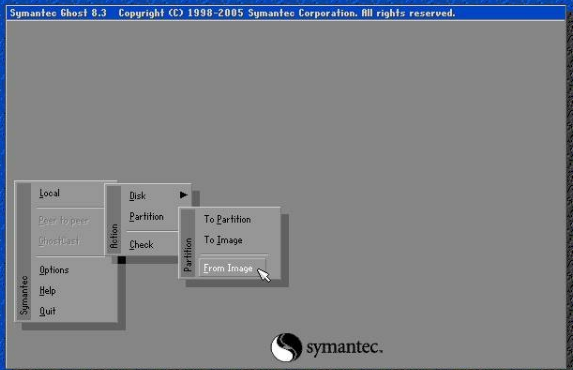
一键还原示例1
选择备份文件***.GHO,点击“Open”继续。
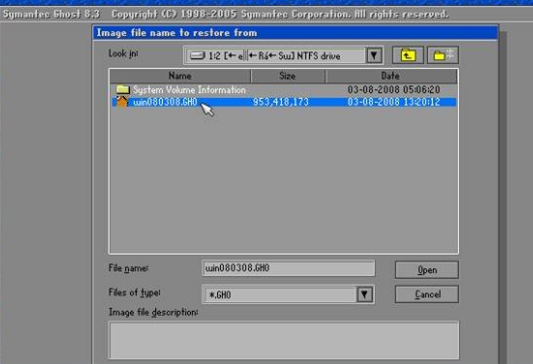
还原系统示例2
选择目标硬盘。点“OK”继续。
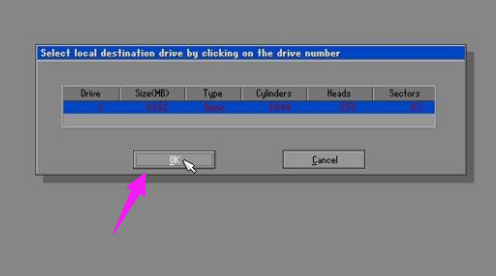
还原系统示例3
选择目标分区,我们需要恢复第一分区,即系统所在分区。点“OK”继续。
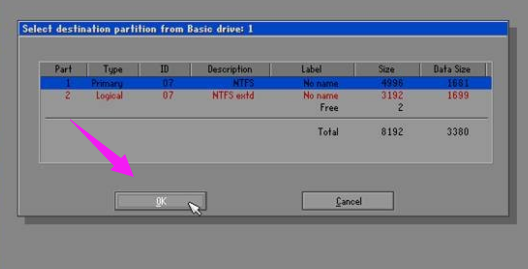
还原示例4
询问是否开始进行恢复,并提示目标分区数据将被覆盖。点“Yes”继续。
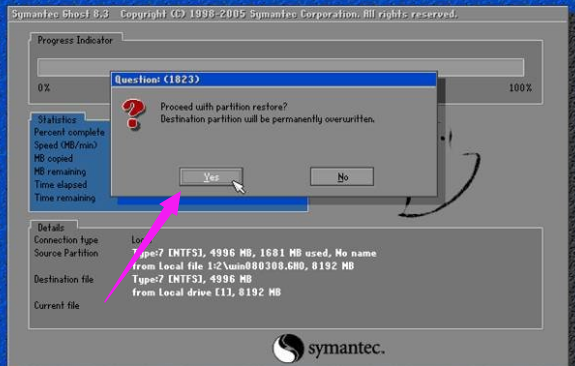
还原系统示例5
系统恢复过程,请耐心等待。
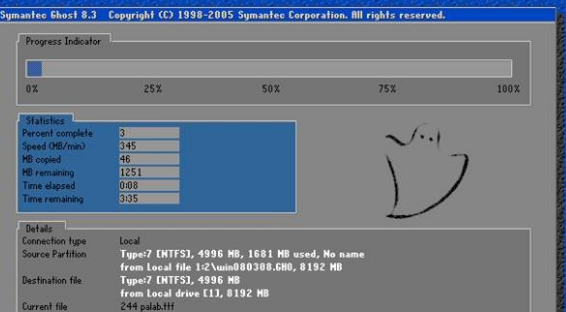
一键还原示例6
提示系统恢复完成,可以点“Continue”——继续退回到图2的Ghost界面,在此我们点“Reset Computer”重新启动电脑。
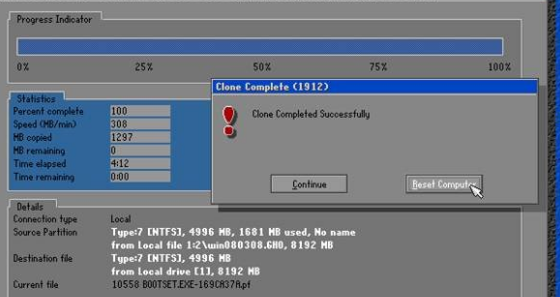
ghost示例7
以上就是ghost一键还原的操作流程。